реклама
Ти си на път, състезаваш се до сутрешната си среща, а след това те зазори, че набързо си оставил компютъра включен. Обикновено ще се изритате до офиса за електричеството, което ще загубите, оставяйки компютъра си на празен ден вкъщи, но не и днес. Днес се приближавате до страната на пътя, изпращате бърз текст, в който се казва „изключване на # компютъра“ и след това отново тръгвайте към работа. Работата свършена.
Този сценарий е възможен - или такъв, при който трябва да стартирате сканиране на вируси, да започнете архивиране на уебсайт, ping a сървър и имейл на резултатите и цял списък с други задания направо от вашия домашен компютър, докато дори не сте на У дома. Не само това е възможно, но всъщност е доста лесно да се направи, като комбинирате заедно Dropbox и IFTTTи писане на малко прост скрипт на Windows. Ако сте нов в Dropbox, разгледайте пълното ни ръководство Какво е Dropbox? Неофициалното ръководство за потребители на DropboxКакво е Dropbox и как го използвате? Нашето ръководство за потребител на Dropbox ще ви обясни всичко, което трябва да знаете, за да започнете. Прочетете още върху него.
Не се страхувайте, ще ви покажа как да настроите системата, как да напишете първата си Windows Script File (WSF) команда, която можете да задействате с помощта на текстово съобщение и след това ще ви изпратя окончателен списък с други скриптове, които можете да стартирате на вашия домашен компютър чрез обикновено текстово съобщение. Звучи ли ви забавно? Нека се търкаля
Настройте Dropbox и IFTTT
Ето как работи тази система Първо изпращате SMS команда за IFTTT 10 от най-добрите рецепти за IFTTT, за да внесете поръчка във вашия онлайн социален животКажете си колко минути от деня отделяте на мивката за време, която отива под името Twitter, Facebook, Pinterest или всяка друга. Протоколите се сумират. Не би ли било прекрасно да ... Прочетете още , който приема вашата команда и я превежда в текстов файл, който се поставя в специална папка на вашия Dropbox акаунт. Междувременно сте конфигурирали компютъра си да следи редовно тази директория и да следи за текстовите файлове. Когато види нов текстов файл, вашият компютър ще следва каквато команда е идентифицирана от името на файла.
Първата стъпка е да създадете специална папка във вашия Dropbox акаунт само с цел да позволи на IFTTT да постави тези „командни“ файлове.

След като направите това, влезте в профила си в IFTTT и създайте нова рецепта. Изберете SMS като канал за задействане и след това „Изпратете IFTTT SMS с етикет“ като спусъка.

Това ви позволява да определите специален маркиран SMS, който ще задейства IFTTT да предприеме действия. Можете да се обадите на специалния маркер всичко, което искате. В моя случай го нарекох #mycomputer.
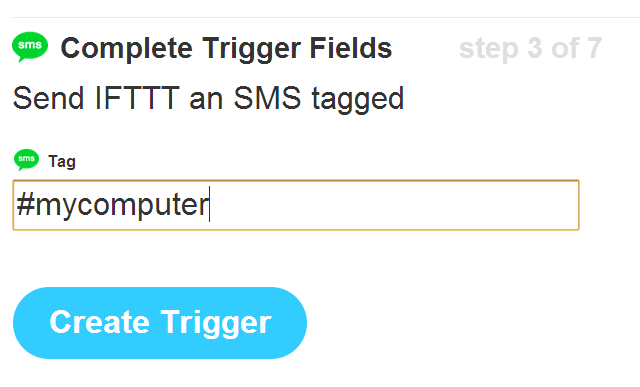
IFTTT ви предоставя специален телефонен номер, на който да изпращате вашите SMS команди. Забележете този номер и го запишете в списъка с контакти на вашия телефон. Това е числото, което ще използвате за дистанционно управление на вашия компютър.

След това, все още в IFTTT, ще трябва да изберете действието „Това“. Изберете Dropbox Action Channel и след това изберете действието „Създаване на текстов файл“.
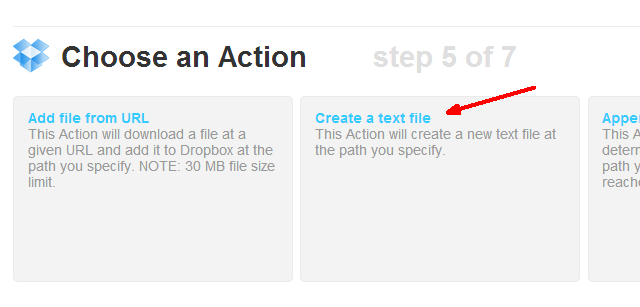
Задайте го да използва специалната папка Dropbox, която сте създали, и можете да оставите останалите полета по подразбиране. Ще забележите, че името на файла на файла, поставен в папката Dropbox, е съобщението, което въвеждате в телефона си. Така че, ако искате IFTTT да постави текстов файл, наречен shutdown.txt, в папката си Dropbox, тогава ще напишете фразата „shutdown.exe #mycomputer“ - това е всичко!
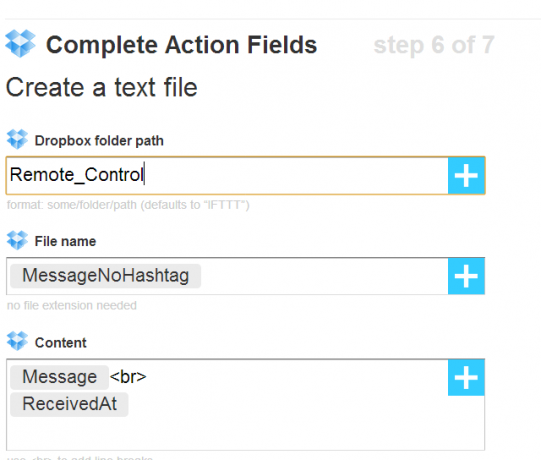
Сега IFTTT е конфигуриран да получава вашия SMS и вмъква текстовия файл, на който сте му казали, директно в специалната папка за дистанционно управление, която сте настроили в Dropbox само за тази цел.
След като това е направено, време е да настроите компютъра си да следи тази специална папка и да отговаряте, когато пристигнат нови текстови файлове.
Настройка на вашия компютър
Първото нещо, което ще искате да направите, е да инсталирате Dropbox на компютъра си, ако още не сте го направили. Просто отидете на вашия Dropbox акаунт, щракнете върху падащото име на вашия профил и кликнете върху „Инсталиране на връзка“.

След като приключите с това, ще трябва да конфигурирате скрипта на Windows, който редовно да следи папката ви Dropbox и да търси нови текстови файлове.
Размерен файл1
Dim objShell >
Дим strComputer
Dim strShutdown
Задаване на файл1 = CreateObject ( "Scripting. FileSystemObject ”)
Ако (file1.FileExists („ C: \ Потребители \ Собственик \ Dropbox \ Remote_Control \ shutdown.txt “))
файл1.DeleteFile „C: \ Потребители \ Собственик \ Dropbox \ Remote_Control \ shutdown.txt“
< em> strComputer = „Owner-PC“
strShutdown = „shutdown.exe -s -t 0 -f -m \\“ & strComputer
задайте objShell = CreateObject ( "WScript. Shell ”)
objShell. Изпълнете strShutdown
край, ако
Wscript. Quit педя> EM>
Всичко, което трябва да направите, е да редактирате този файл и да добавите ново изявление „Ако“ за всеки различен текстов файл и команда, която искате да добавите към новата си система за SMS-командване. В горния скрипт командата „FileExists“ проверява дали „shutdown.txt“ присъства в пътя към Dropbox. Ако е там, той незабавно изтрива файла и след това изпълнява командата Shutdown.
Запишете това навсякъде на вашия компютър, който харесвате, и след това задайте планирана задача, за да го стартирате с някаква честота. В моя случай го изпълнявам всеки час, за да проверя папката Dropbox за нови SMS команди.

Просто добавете пътя на скрипта за наблюдение в раздела „Действия“ в планираната задача.
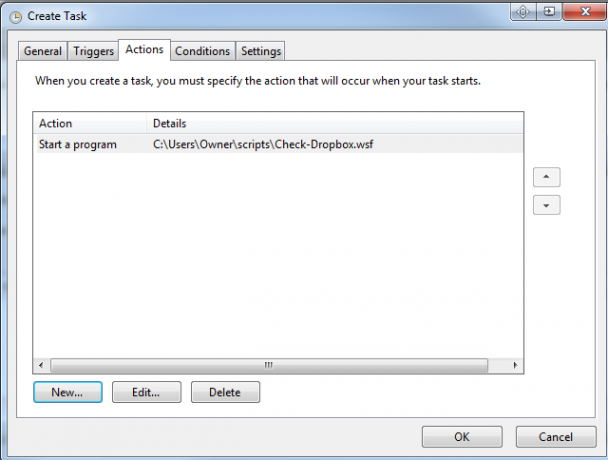
Не забравяйте да изберете „Събудете компютъра, за да изпълни тази задача“, така че задачата да продължи да се изпълнява, когато не сте около компютъра.
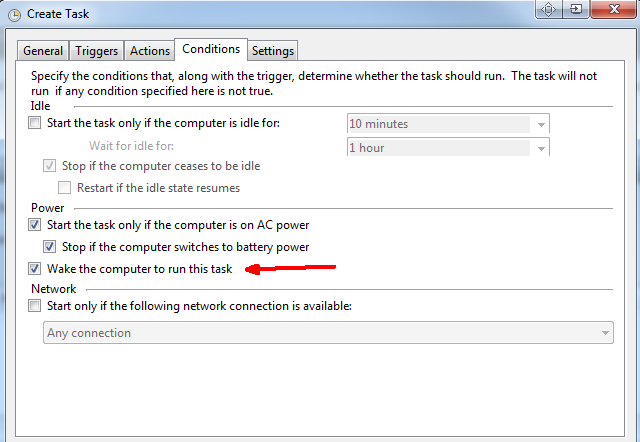
Системата вече е добре да работи.
Издаване на текстови съобщения на вашия компютър
Извършвайки бърз тест, изпратих SMS на „shutdown #mycomputer“ на телефонния номер на IFTTT и в рамките на по-малко от 20 секунди получих файла в моя акаунт в Dropbox.

Друг раздел на скрипта, който добавих, е този за пингване на уебсайт и изпращане на имейл код за резултатите, който можете да намерите в моята статия на 3 страхотни скрипта за Windows 3 страхотни неща, които можете да направите със скриптове за WindowsНезависимо дали работите в областта на информационните технологии, като уеб дизайнер или сте просто студент или редовен офис работник, Windows Scripting има какво да ви предложи. Разбира се, че Applescript също така ... Прочетете още . Само поставянето на това вътре в оператор If в същия WSF файл, описан по-горе - търсенето на „pingsite.txt“ в папката Dropbox ще задейства този раздел от код.
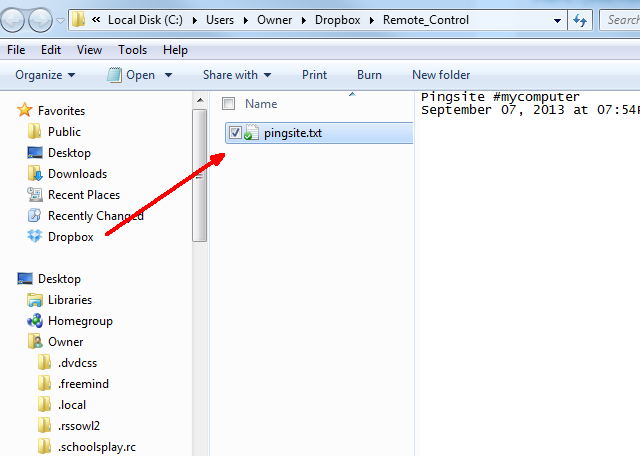
Този скрипт може да бъде задействан просто чрез текстови съобщения „pingsite #mycomputer“. IFTTT поставя „pingsite.txt“ в папката Dropbox, почасовият скрипт го забелязва и изпълнява този раздел от код! Това е решение, което ще работи за всеки WSF скрипт, който можете да измислите - просто го добавете към файла в нов раздел, който търси текстов файл под друго име в папката Dropbox. Възможностите са неограничени.
Вие пишете, вашият компютър отговаря.
Извършвали ли сте някога подобна автоматизация на SMS към компютър? Ако да, какъв подход предприехте? Харесва ли ви този подход? Споделете свои съвети и отзиви в секцията за коментари по-долу!
Кредит за изображение: Ръка с мобилен телефон чрез FreeDigitalPhotos.net
Райън има бакалавърска степен по електротехника. Работил е 13 години в автоматизацията, 5 години е в ИТ, а сега е инженер на приложения. Бивш управляващ редактор на MakeUseOf, той говори на национални конференции за визуализация на данни и е участвал в националната телевизия и радио.

